Una guida definitiva alla presentazione di prodotti frontend WooCommerce per il 2022
Pubblicato: 2022-04-13Stai cercando di abilitare la funzione di invio del prodotto frontend di WooCommerce sul tuo mercato? Il plug-in WP User Frontend consente a fornitori o fornitori di terze parti di aggiungere prodotti digitali dal front-end.
Tuttavia, se stai utilizzando Dokan per creare il tuo mercato, otterrai funzionalità di frontend per i fornitori per impostazione predefinita. Tuttavia, puoi estendere o personalizzare le opzioni di design e personalizzazione con WP User Frontend.
Oggi ti guideremo attraverso il processo di creazione di moduli interattivi utilizzando WP User Frontend in modo che i membri registrati possano caricare facilmente i prodotti dal frontend. In questo modo non è necessario condividere l'accesso al back-end.
Motivi per cui dovresti consentire l'invio di prodotti frontend WooCommerce per il tuo mercato
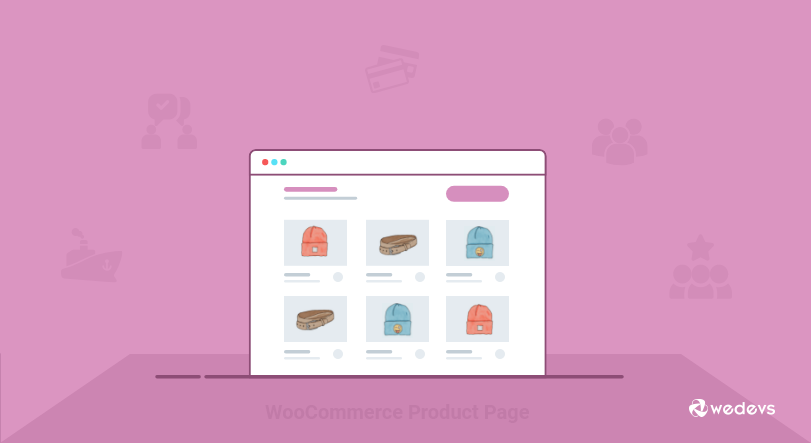
In qualità di amministratore, potresti voler portare alcune parti o funzionalità del tuo negozio di eCommerce sul frontend. Sfortunatamente, con WooCommerce non puoi aggiungere e gestire prodotti, ordini, coupon, ecc. dal frontend.
Ma puoi farlo facilmente con il plug-in WP User Frontend. Ti consente di creare un'interfaccia frontend in modo che gli utenti possano pubblicare e gestire i prodotti sul tuo sito Web basato su WooCommerce.
Ci sono diversi motivi per cui dovresti consentire ai tuoi fornitori di caricare prodotti dal front-end. Ad esempio-
Esperienza utente fluida
Il backend di WordPress può essere un po' complicato per i fornitori non tecnici. Potresti aver aggiunto alcune funzionalità che solo le persone esperte di tecnologia possono gestire. Invece, sarebbe meglio includere un modulo di invio frontend per caricare i prodotti.
Gestisci ruolo utente
Con il ruolo di responsabile del negozio, i venditori di prodotti ottengono l'accesso a tutte le impostazioni all'interno di WooCommerce. Ma come proprietario di un mercato, il tuo desiderio potrebbe essere quello di mantenere alcune funzionalità limitate per alcuni utenti. Pertanto, hai bisogno di una soluzione front-end per il tuo negozio online.
Leggi di più: Come aggiungere ruoli utente personalizzati sul tuo sito WordPress.
Opzioni di personalizzazione del modulo
Sul back-end, gli utenti riceveranno i campi dei prodotti predefiniti per caricare i prodotti nei loro negozi. Sfortunatamente, non puoi modificare questi campi del prodotto di back-end. Ma con un plug-in frontend, puoi facilmente creare un modulo prodotto interattivo e visualizzare i campi richiesti in base alle tue esigenze aziendali.
Man mano che la concorrenza cresce di giorno in giorno, per gestire un sito di eCommerce di successo, devi mantenerlo molto semplice. Per il mercato, tuttavia, la situazione è un po' più complicata. Poiché devi prenderti cura sia dell'esperienza del cliente che della semplice transazione con i fornitori. Pertanto, dovresti utilizzare WP User Frontend per semplificare il processo, ridurre al minimo le spese extra e usufruire della pubblicazione del frontend.
Leggi di più: perché e come aggiungere l'invio frontend per WooCommerce.
Come caricare prodotti su WooCommerce Frontend utilizzando WP User Frontend

WP User Frontend è un potente plug-in di pubblicazione front-end disponibile. Ha capacità dinamiche di creazione di moduli con tipi di post personalizzati. Usando la sua tassonomia personalizzata e la funzionalità meta chiave puoi facilmente stabilire un'interfaccia frontend per pubblicare e gestire i prodotti del tuo sito basato su WooCommerce.
Nel tutorial seguente, imparerai come caricare prodotti WooCommerce dal frontend utilizzando WP User Frontend Pro-
Prerequisiti:
- WordPress (supponendo che tu lo abbia già installato)
- WP User Frontend Pro (installato e attivato)
- Plugin WooCommerce (installato e attivato)
- Post Meta Inspector (facoltativo per campi aggiuntivi)
Dopo aver attivato WPUF e WooCommerce, WPUF acquisirà automaticamente la tassonomia, i meta e i tipi di post da WooCommerce. Ora, se non ti senti a tuo agio con il design predefinito del modulo WooCommerce back-end, è ora di rompere la monotonia creando moduli front-end per caricare i prodotti.
Puoi creare molte funzioni utili utilizzando i moduli WPUF e aggiungere i moduli alle pagine semplicemente utilizzando gli shortcode.

Avrai bisogno di 3 pagine prima di consentire ai tuoi fornitori/utenti di iniziare a caricare prodotti utilizzando il modulo WooCommerce WPUF-
- Una pagina di caricamento : la pagina principale da cui l'utente creerà il prodotto.
- Una pagina dashboard : i fornitori possono vedere tutti i prodotti che hanno inviato tramite il modulo.
- Una pagina di modifica : gli utenti utilizzeranno questa pagina per modificare o aggiornare il prodotto caricato se l'amministratore consente all'utente di farlo.
Oggi imparerai a costruire tutte queste pagine usando WP User Frontend.
Divideremo il tutorial in due parti:
- Parte 1: Creazione della pagina di caricamento del prodotto WooCommerce
- Parte 2: Creazione di altre pagine richieste per la gestione dei prodotti WooCommerce
Parte 1: Creazione della pagina di caricamento del prodotto WooCommerce
In primo luogo, dobbiamo creare un modulo prodotto WooCommerce. In precedenza, gli utenti dovevano creare il modulo manualmente. Ma il nuovo WP User Frontend viene fornito con molte caratteristiche e funzionalità avanzate per estendere l'esperienza dell'utente. Basta seguire i passaggi seguenti per creare moduli di prodotti WooCommerce e personalizzare i campi-
Passaggio 1: progettare il modulo di caricamento del prodotto WooCommerce frontend
- Vai a – WP Dashboard → User Frontend → Post Forms → Add Forms
- Fai clic sul modello del prodotto WooCommerce. Creerà automaticamente un modulo del prodotto WC con tutti i campi richiesti. Successivamente puoi eliminare o modificare qualsiasi campo secondo le tue esigenze.
- Quindi, vai alla scheda Impostazioni e seleziona Disattiva abbonamento. [Salta questa opzione se vuoi che questo modulo sia visibile per i tuoi pacchetti di abbonamento]
- Fare clic sull'id del modulo e copiare lo shortcode del modulo.
- Ora, incolla lo shortcode in una nuova pagina/post.
- Una volta terminato, riceverai il tuo modulo di caricamento del prodotto WC frontend.
Guarda questo video per apprendere il processo in modo più dettagliato-

Nota importante: al momento non è possibile creare prodotti variabili dal frontend con WP User Frontend Pro.
Passaggio 2: aggiunta di tipi di campo personalizzati al modulo WooCommerce
Ti mostriamo come includere campi modulo personalizzati in modo che i tuoi utenti possano caricare Galleria immagini, Prodotti scaricabili, ecc.
1. Galleria di immagini
In precedenza, gli utenti dovevano includere un codice personalizzato per ottenere una galleria di immagini per la pagina di caricamento del prodotto WooCommerce. Ma nell'ultima versione di WP User Frontend, troverai il campo per la galleria di immagini per impostazione predefinita nel modulo di caricamento del prodotto. Pertanto, non è necessario fare nulla in più.
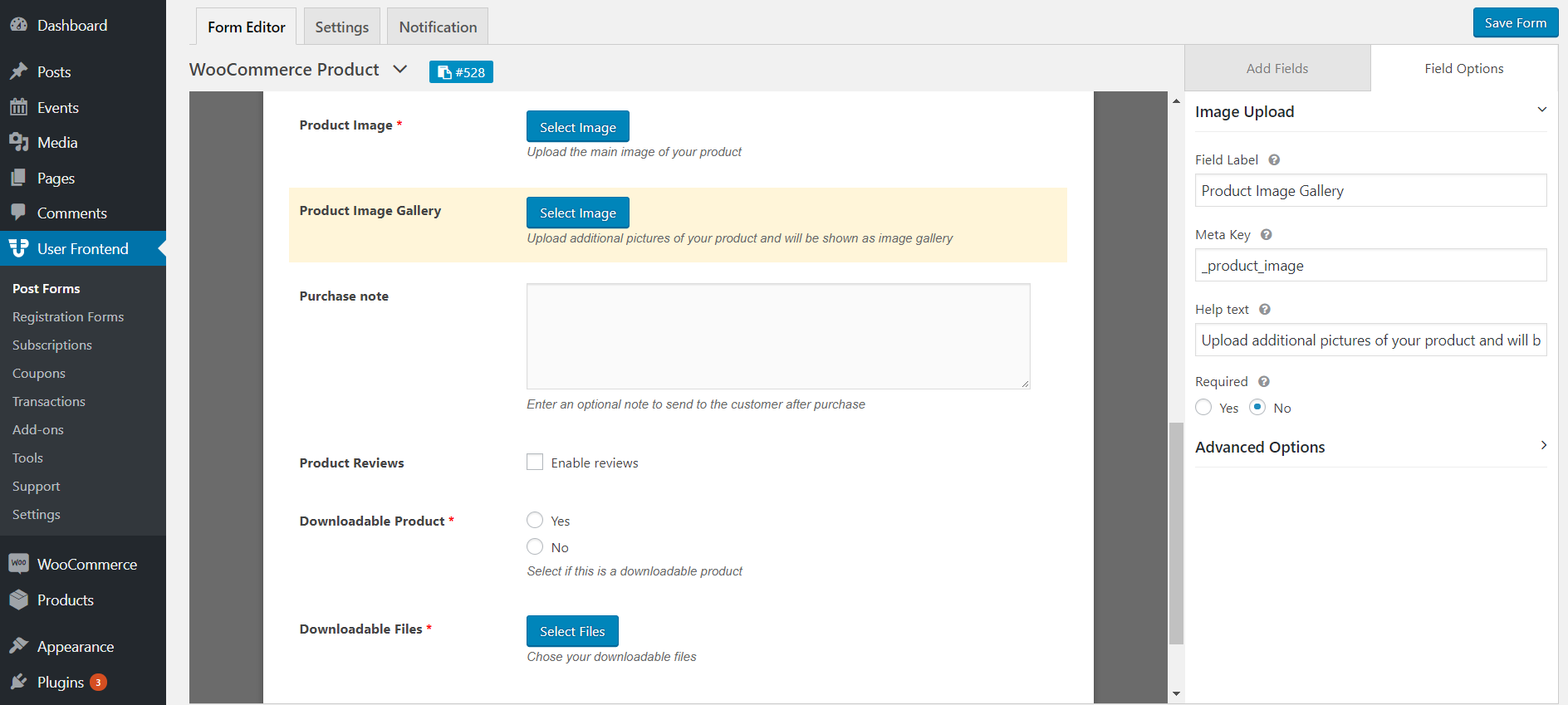
2. Prodotti scaricabili
Il nuovo modello di modulo prodotto WooCommerce ha anche campi per prodotti scaricabili. Quindi, puoi anche consentire ai tuoi utenti di caricare prodotti scaricabili anche con il modulo di creazione del prodotto. Dal pallet di personalizzazione sul lato destro, puoi selezionare i tipi di file per i prodotti scaricabili.
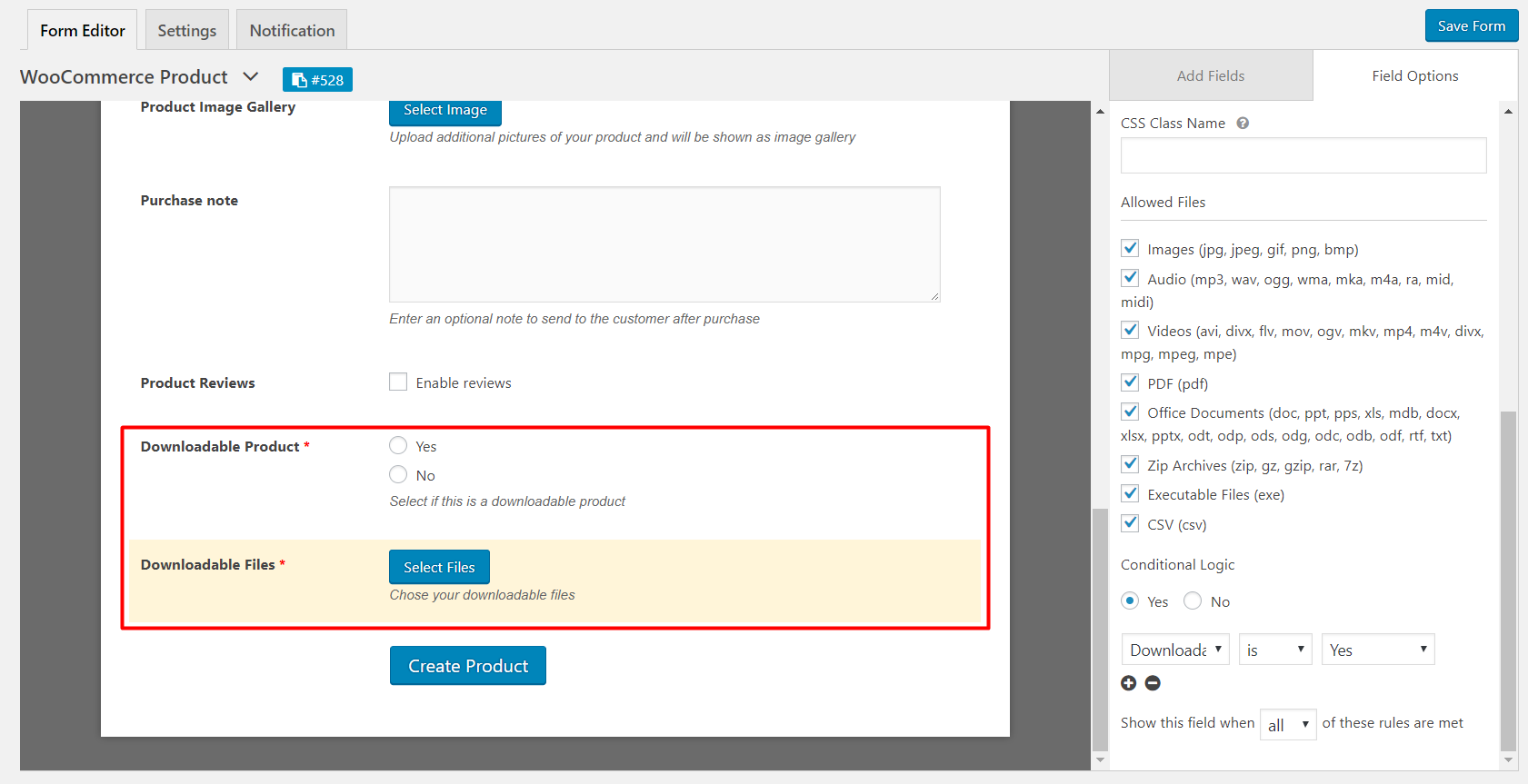
3. Tassonomie personalizzate
Avrai anche le opzioni per aggiungere tassonomie personalizzate per WooCommerce come- product_type , product_cat , product_tag , product_shipping_class . Aggiungi il tipo di prodotto (semplice, variante, scaricabile, ecc.), la categoria, il tag e la classe di spedizione se desideri che l'utente imposti quei campi durante il caricamento.
Passaggio 3: salva le modifiche e controlla l'aspetto finale
Una volta che hai finito con l'aggiunta di campi al modulo, premi salva e copia lo shortcode per il modulo. Progetta la tua pagina dove vuoi mostrare il modulo di caricamento per i tuoi utenti e incolla il codice. Ora controlla la pagina di caricamento principale da dove l'utente creerà il prodotto.
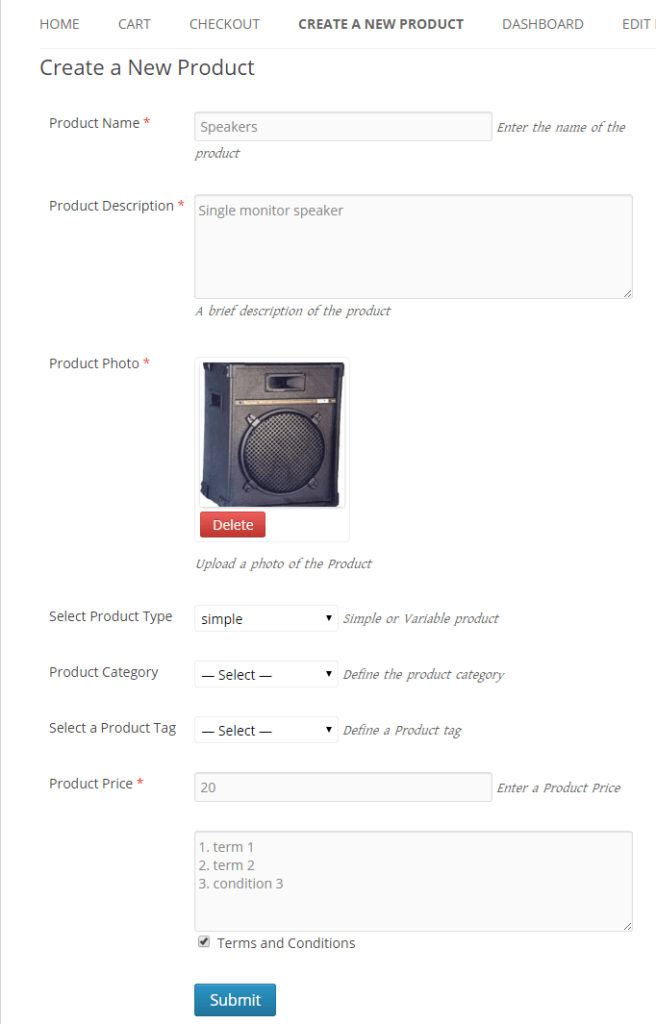
Parte 2: Creazione delle altre pagine richieste per la gestione dei prodotti WooCommerce
In questa parte creeremo altre due pagine obbligatorie di cui un venditore avrà bisogno per gestire i prodotti del suo negozio.
Passaggio 1: creazione delle pagine di modifica e dashboard
Per prima cosa, vai su Dashboard → Pagine → Aggiungi nuova pagina
Successivamente, due nuove pagine sono denominate Dashboard e Edit . Ora incolla semplicemente gli shortcode al loro interno.
Per la pagina Dashboard usa [wpuf_dashboard post_type="product"]
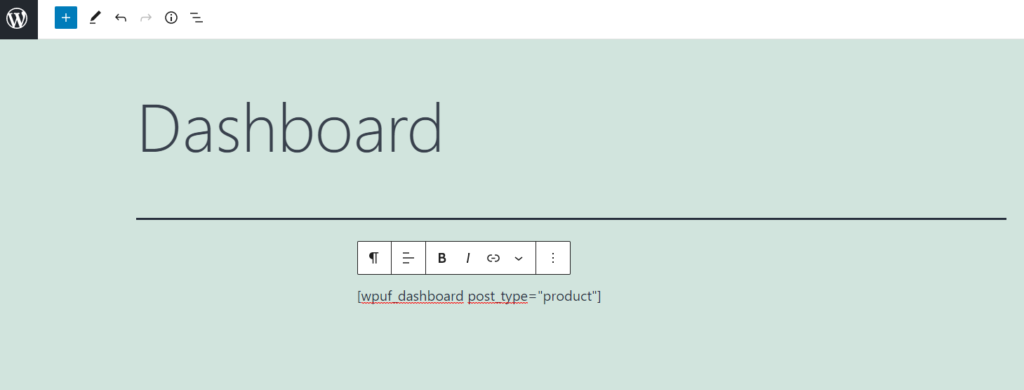
Per Modifica pagina usa [wpuf_edit]
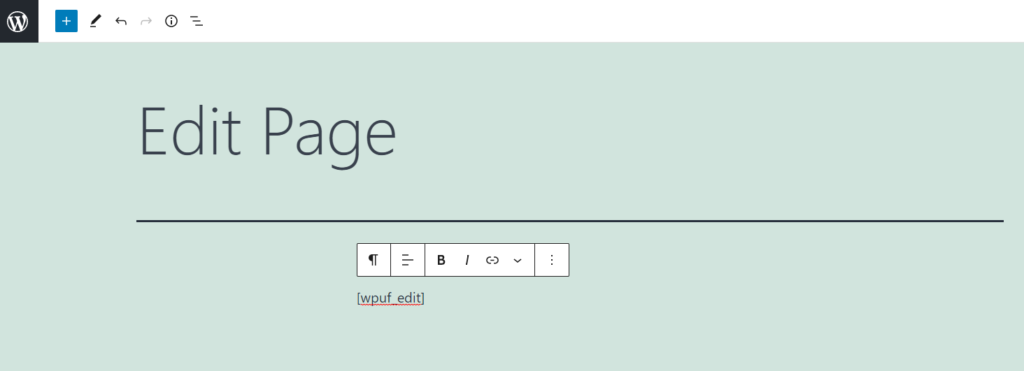
Dopo aver creato le pagine, vai su WPUF → Impostazioni → Opzioni generali . Qui avrai diverse opzioni per impostare il ruolo e limitare qualsiasi funzione per i tuoi utenti. In base alle tue esigenze e alla tua politica aziendale, seleziona saggiamente le opzioni.
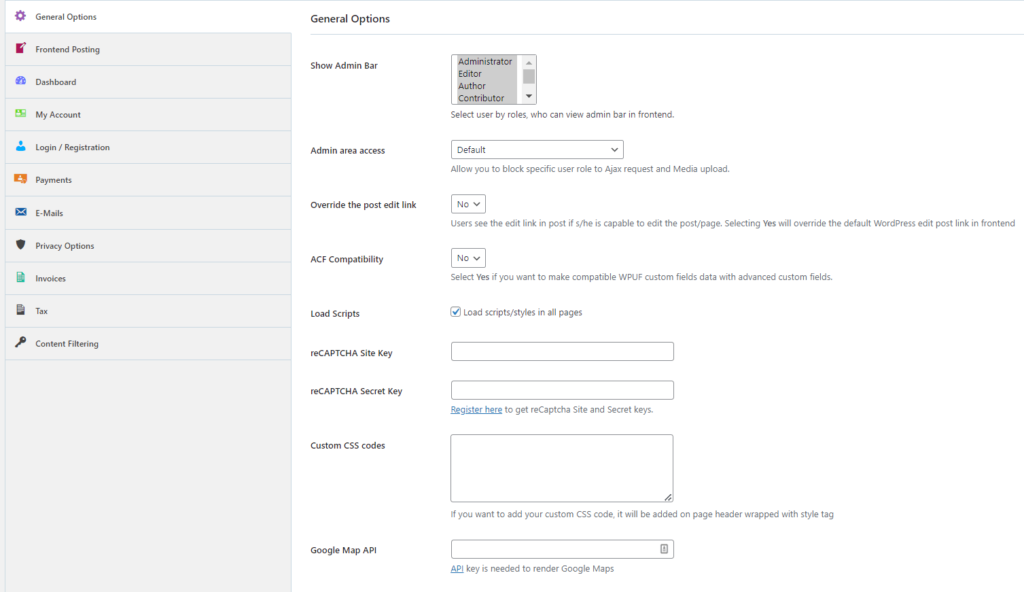
Passaggio 2: controlla l'aspetto finale
Hai creato correttamente il modulo di caricamento WPUF WooCommerce e altre pagine richieste. È ora di verificare se funziona secondo la pianificazione. Carica la pagina e carica un prodotto demo con nome prodotto, descrizione e immagine o altri campi obbligatori.
Dopo l'invio, vai su wp-admin → prodotti . Verifica ora che il prodotto che hai creato e tutte le informazioni siano state caricate correttamente.
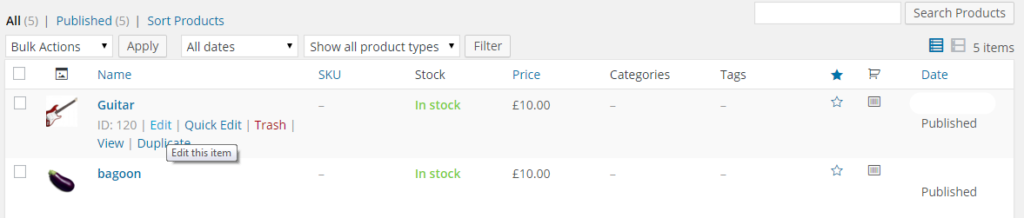
Spero che troverai tutto funzionante alla grande. Ora fai clic sul pulsante Modifica e vai alla pagina Modifica dalla pagina Dashboard .
In questo modo, puoi facilmente abilitare il tuo mercato multivendor per gli invii frontend. Per estendere la struttura c'è anche un'opzione per l'applicazione della logica condizionale. Ti aiuta ad abilitare o disabilitare le voci di menu considerando l'idoneità di un utente indipendentemente dal fatto che sia autorizzato a caricare prodotti o meno. Ma questo richiederà un po' di codifica con il tuo tema.
Controlla la documentazione completa qui!
Abilita l'invio di prodotti frontend WooCommerce e aggiorna il tuo sistema di gestione dei fornitori
Invii frontend ti offre un sistema completamente funzionale che migliora l'esperienza dei clienti nel tuo mercato digitale.
Questa funzionalità è fondamentale per un mercato multivendor. Poiché un gran numero di fornitori viene a ospitare i propri prodotti nel tuo mercato, devono richiedere un processo di invio dei prodotti senza intoppi per caricare e mostrare i propri prodotti. In qualità di amministratore, il tuo compito è semplificare l'intero sistema. Inoltre, la condivisione dell'accesso al back-end può mettere a rischio le informazioni riservate del tuo negozio.
Usando il duo di Dokan + WP User Frontend puoi facilmente creare un ambiente in cui un imprenditore può facilmente impostare il proprio business digitale con funzionalità estese.
